Jak przejść do ustawień routera Zyxel? Wejście do konfiguratora sieci.Keenetyczny.Internet

- 2040
- 278
- Pan Sara Łapiński
Jak przejść do ustawień routera Zyxel? Wejście do konfiguratora sieci.Keenetyczny.Internet
Niedawno opublikowałem artykuł, w którym szczegółowo opisałem proces wprowadzania ustawień routera. Artykuł ogólny dla wszystkich routerów. W tym artykule rozważymy już wejście do ustawień routera Zyxel na przykładzie Keenetycznego Start Zyxel. Ale ten artykuł jest odpowiedni dla wszystkich routerów z Zyxel. Takie jak: keenetyczne II, keenetyczne giga II, keenetyczne 4G II, Ultra, Extra, Keenetic Omni i inne.
Sam dobrze wiem, że lepiej jest skonfigurować zgodnie z instrukcjami zapisanymi dla twojego modelu, a przynajmniej producenta. Kiedy nie jesteś zdezorientowany w ustawieniach, a zdjęcia w artykule nie różnią się od tego, co widzisz na ekranie monitora. Planuję napisać różne instrukcje dla routerów Zyxel, dlatego ten artykuł będzie najważniejszy. W końcu, aby skonfigurować coś w routerze, musisz zdecydowanie udać się do spodka internetowego. SO -COLDED PANEL COUNTER.
Aktualizacja. Przygotował osobną instrukcję dla nowych keenetycznych routerów (które w białym budynku): My.Keenetyczny.netto - wejście do ustawień kustonowego routera. Nazwa użytkownika i hasło.Podobnie jak w artykule, link, do którego podałem powyżej, rozważymy wejście do ustawień w kablu sieciowym i przez Wi-Fi. Nie zawsze jest pod ręką komputer, a przez Wi-Fi możesz przejść do ustawień z dowolnego urządzenia mobilnego lub tabletu. Ale jeśli istnieje możliwość podłączenia przez kabel, wybierz go.
Łączymy się z routerem Zyxel
Na początek musimy podłączyć nasz komputer, laptop, telefon lub inne urządzenie, z którego przejdziemy do panelu sterowania, do naszego routera. Jak już napisałem powyżej, mam Keenetyczny Start Zyxel. Pokażę na przykładzie tego urządzenia.
Połączenie kablowe
Bierzemy kabel sieciowy, który jest dostarczany z routerem i podłączamy go do jednego z łączników LAN na routerze. Są podpisane jako „sieć domowa” i pomalowane na żółto.

Podłączamy drugi koniec kabla do laptopa (jak w moim przypadku) lub do komputera stacjonarnego. Łączymy się z złączem karty sieciowej.

Nie zapomnij podłączyć zasilania z routerem. Jeśli wskaźniki na routerze nie rozjaśniły się, możliwe jest, że zasilanie jest wyłączone przez przycisk. Sprawdzać.
Status połączenia na komputerze najprawdopodobniej będzie wyglądał tak:

Jest okej.
Łączymy się z Zyxel przez Wi-Fi (kliknij, aby zobaczyć instrukcje)
Jeśli urządzenie jest już podłączone do routera, możesz natychmiast przejść do następnego punktu, w którym uzyskamy dostęp do panelu sterowania. Jeśli masz nowy router, właśnie kupiłeś Zyxel i chcesz go skonfigurować przez Wi-Fi lub wykonać ustawienia po zresetowaniu ustawień, najpierw musisz połączyć się z siecią bezprzewodową.
Odwróć router w ujściu. Otwórz listę dostępnych sieci na urządzeniu (z których połączysz się). Wybierz swoją sieć o standardowej nazwie. Jak znaleźć swoją sieć, czy jest ich wiele? Bardzo proste: od poniżej routera, na naklejce, są informacje z nazwą sieci. Znajdź tam przedmiot "Sieć". mam to „Keenetyczny-7534”. Wybierz naszą sieć, a kliknięcie połączy się.
Na laptopie wygląda tak:
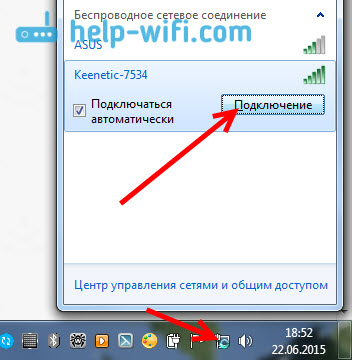
Pojawi się okno, w którym musisz określić klawisz sieciowy lub naciśnij przycisk WPS na samym routerze. Więc albo patrzymy Klucz sieciowy poniżej routera na naklejce, wskazuj i kliknij OK.
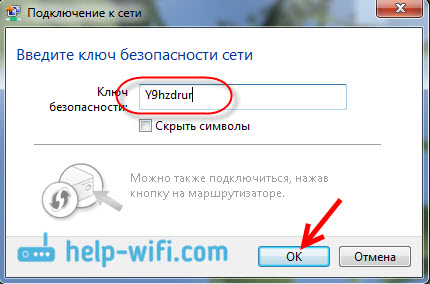
Lub proste Naciśnij przycisk WPS. Wygląda coś takiego:

Urządzenie odbędzie parametry sieciowe i połączy się z routerem. Status połączenia może być „bez dostępu do Internetu” (z żółtym trójkątem), to jest normalne. Internet po prostu nie jest jeszcze połączony lub nie dostrojony.
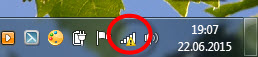
Wejście do ustawień routera Zyxel (192.168.1.1 lub mój.Keenetyczny.Internet)
Po połączeniu wszystkiego otwieramy dowolną przeglądarkę. Możesz nawet Internet Explorer, pozwól mu działać przynajmniej raz :)
Od dołu, na samym router, adres jest napisany: Mój.Keenetyczny.Internet

Ale możesz przejść do ustawień pod standardowym adresem 192.168.1.1 (z jakiegoś powodu nie jest to wskazane na naklejce). Uruchamiamy przeglądarkę, aw ukierunkowanej konstrukcji piszemy adres do wprowadzenia ustawień routera Zyxel. Lub Mój.Keenetyczny.Internet:
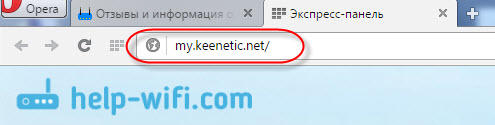
Lub 192.168.1.1:

Kliknij Enter i przejdź na adres.
Jeśli ustawienia nie otwierają się, musisz sprawdzić ustawienia sieci lub bezprzewodowe (jeśli połączenie przez Wi-Fi) na komputerze. Jak to zrobić, napisałem w tym artykule. Być może niektóre ustawienia dostawcy lub modemu są ustawione na komputerze. Również w artykule, do którego podałem na początku tego artykułu, pisałem o możliwych problemach i ich rozwiązaniu, aby otrzymać dostęp do panelu zarządzania w 192 roku.168.1.1 (i inne).
Być może Twój router jest już skonfigurowany i zmieniłeś hasło do wprowadzenia ustawień, a następnie w wyświetlonym formularzu wskazujemy logowanie i hasło. Logowanie jest najprawdopodobniej administratora i zainstalowane hasło. Jeśli hasło nie zostało zainstalowane lub po prostu je zapomniałem, będziesz musiał zrzucić ustawienia do fabryki.
Jeśli jeszcze niczego nie dostosowałeś, pojawi się okno z dwoma przyciskami: Konfigurator sieci I Szybkie ustawienia.
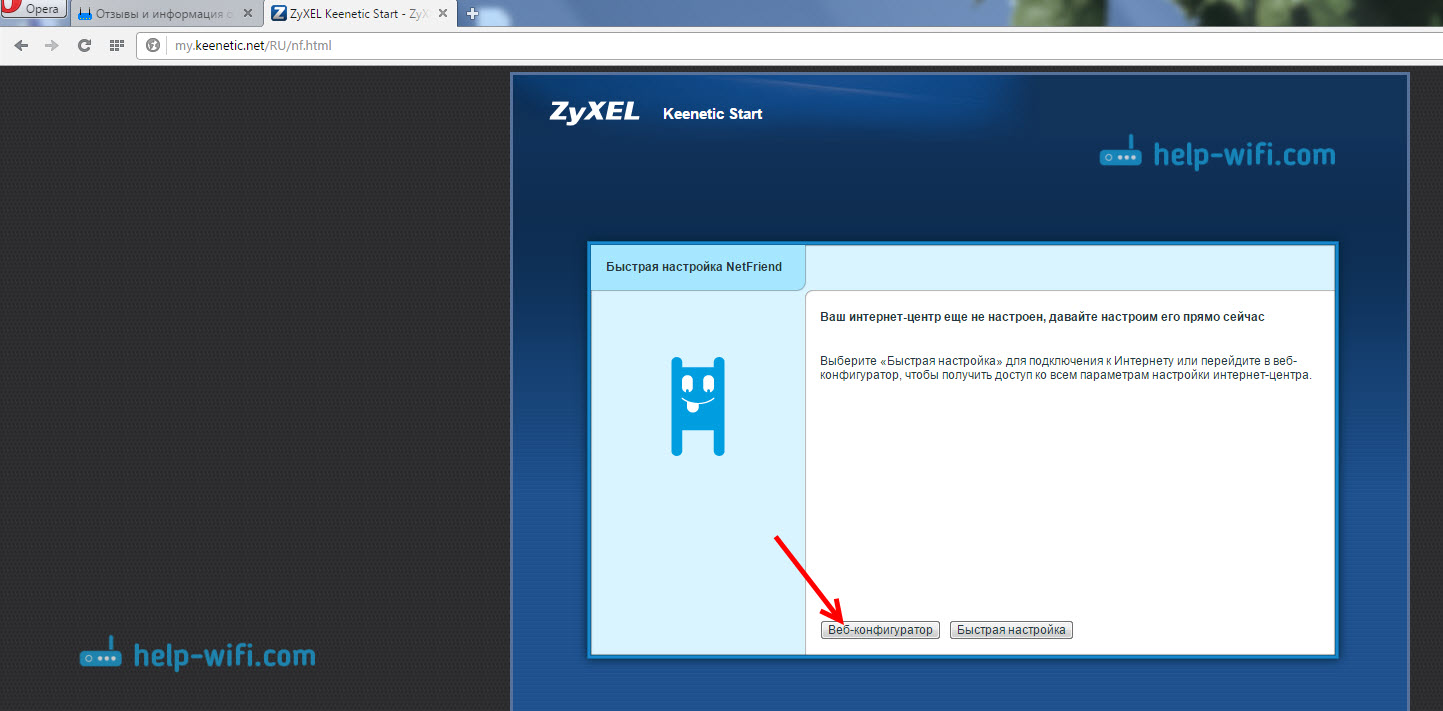
Jeśli wybierzesz szybkie ustawienie, możesz przyspieszyć Zyxel krok po kroku. Jeśli wybierzesz konfigurator sieci, wejdź do ustawień routera. Jeśli wprowadzisz je po raz pierwszy, natychmiast pojawi się, w którym musisz podać hasło dwa razy, które zostanie użyte w przyszłości do wprowadzenia ustawień (nie myl z hasłem na Wi-Fi). To hasło jest potrzebne, aby nikt nie mógł skonfigurować routera.
Wskaż jakieś hasło i zapamiętaj je lub zapisz. Jeśli zapomnisz, będziesz musiał usunąć wszystkie ustawienia, aby wszystko ponownie skonfigurować.
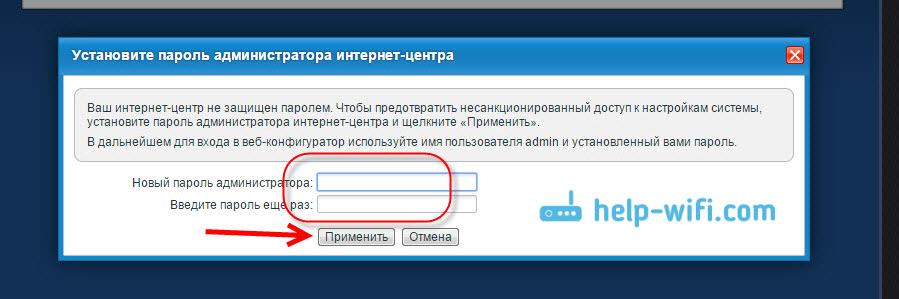
Natychmiast pojawi się okno, w którym musisz określić Log - admin I hasło - o które właśnie zapytałeś.
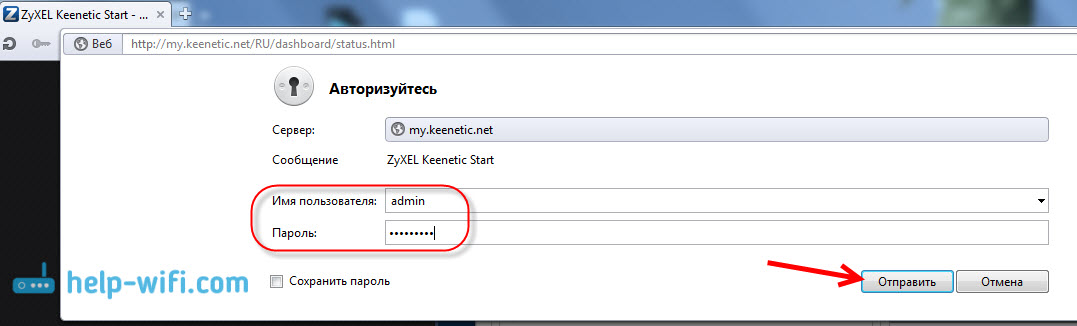
To wszystko, otwarte ustawienia naszego routera Zyxel.
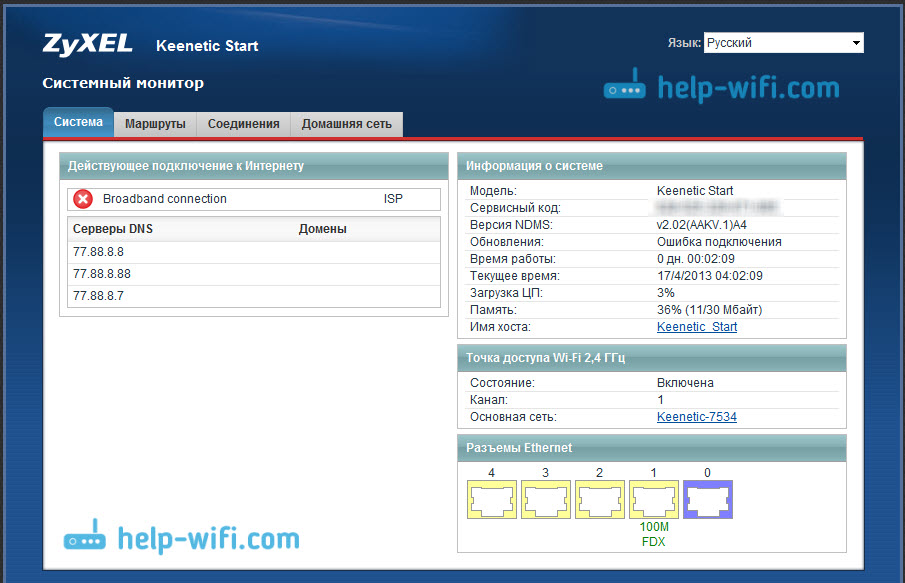
Możesz skonfigurować router, zmienić hasło i nazwę sieci Wi-Fi, oglądać statystyki na podłączonych urządzeniach itp. D.
Możesz zadawać pytania dotyczące artykułu w komentarzach. Wszystkiego najlepszego!
- « Jak zmienić lub umieścić hasło na router Zyxel? Zmień hasło na Wi-Fi i panel sterowania
- Ustawienia wirnika Zyxel Keenetyczny start. Instrukcje ustawiania Internetu i Wi-Fi »

